![联通FTTR子路由中兴G1610开启WAN口方法 图片[1]-联通FTTR子路由中兴G1610开启WAN口方法-天时网](https://stuku-1251144615.cos.ap-beijing-1.myqcloud.com/24sblog//2023/08/wpac-full-16640.jpg)
联通升级千兆宽带,搭配的万兆光猫中兴G7615和FTTR子路由中兴G1610,安装师傅说子路由只能光纤连主路由使用,我不信!
2023新款G1610规格:AX3000,512MB内存和256MB闪存,CPU是ZX279128S,Wifi芯片是联发科MT7976DN+MT7916AN。
中兴G1610开启WAN口作为普通WiFi6路由器步骤:
1、重置路由器
正常开机3分钟 WLAN灯闪烁后(一定要完全开机状态),捅 复位 键直到电源灯、WLAN灯同时灭 松开,耐心等待再次开机。
2、配置WAN口
LAN2口网线连电脑,获取到IP后,访问:http://192.168.0.1/cu.html,管理员账户密码:CUAdmin

基本设置–上行线路配置–WAN连接,连接名称 选:新建WAN连接
封装类型选IPoE,IP协议版本我只选了IPv4(同时开启v6的话,IPv6信息都选:自适应)


勾选:启用NAT、DHCP服务使能,端口绑定选中 LAN1,创建即可

创建完毕后即出现 4_INTERNET_R_VID_,分别进入1 2 3里面均取消勾选:使能 (意思关闭这些),点击 修改 来保存。
必须要取消勾选 1 2 3 里面的 使能,否则LAN1口插网线系统就挂。。。

3、配置WiFi
支持双频合一这些,自己需要就修改吧,管理员模式可以修改SSID名称

4、恢复和G7615 FTTR组网
开机状态捅 复位 重启后(管理界面的 恢复出厂配置 无用),光纤连接G7615即可自动组网。
© 版权声明
文章版权归作者所有,未经允许请勿转载。
THE END












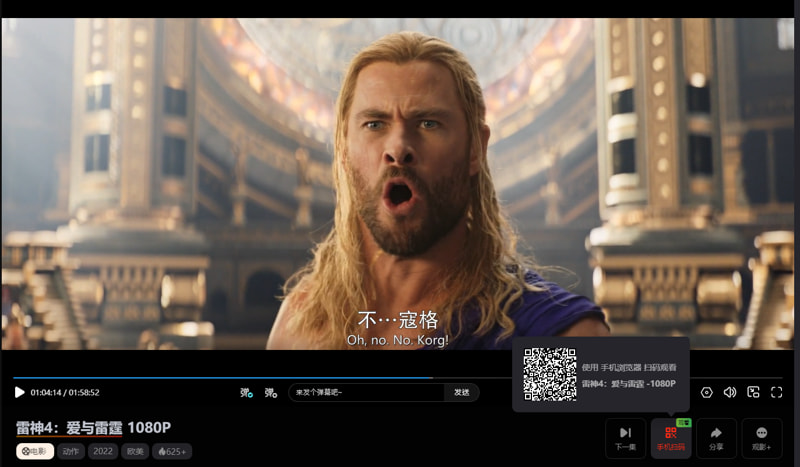










暂无评论内容